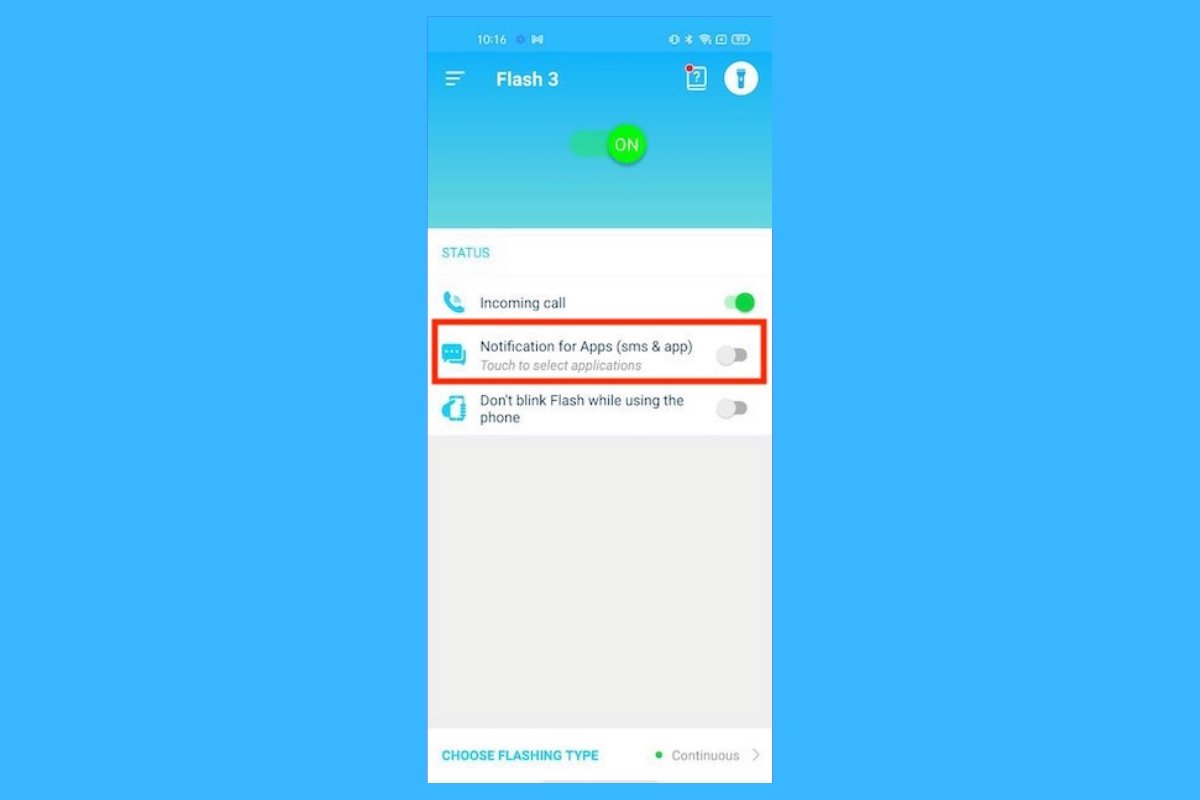Usiamo WhatsApp in sempre più aree della nostra vita. È passato dall'essere uno strumento di comunicazione tra amici e familiari a diventare una piattaforma per ambienti professionali. Quindi, le notifiche di quest'applicazione sono generalmente prioritarie. In questo articolo ti diremo un semplice trucco che ti permetterà di essere a conoscenza di tutti gli avvisi di WhatsApp. Consiste nell'usare il flash della fotocamera sul tuo dispositivo Android come avviso. Vuoi sapere come attivare questa funzione? Te lo spieghiamo noi.
Usa il flash per le notifiche di WhatsApp con le opzioni native
Alcuni dispositivi consentono di utilizzare il flash per avvisarti dell'arrivo di nuovi messaggi. Dovrai verificare che sia presente sul tuo dispositivo se vuoi utilizzare la luce della fotocamera come avviso.
Se il tuo telefono è compatibile, troverai quest'opzione nella sezione delle notifiche. A seconda del livello di personalizzazione, potrebbe trovarsi anche nel menu di accessibilità. In ogni caso, dovresti sapere che i dispositivi che includono questa funzione di solito non consentono di attivarla solo in WhatsApp. In questo modo, il flash del tuo telefono si accenderà ogni volta che arriva una notifica, indipendentemente dall'applicazione.
Usa il flash per le notifiche di WhatsApp con Flash 3
Flash 3 è un'applicazione che attiva il flash per le notifiche sui dispositivi che non offrono questa funzione in modo nativo. È anche un'opzione interessante se vuoi utilizzare questa funzione solo in WhatsApp, poiché Flash 3 ti consente di scegliere su quali applicazioni deve agire.
Dopo averlo installato sul tuo dispositivo, aprilo e attiva il pulsante scorrevole che vedrai nella parte superiore dello schermo.
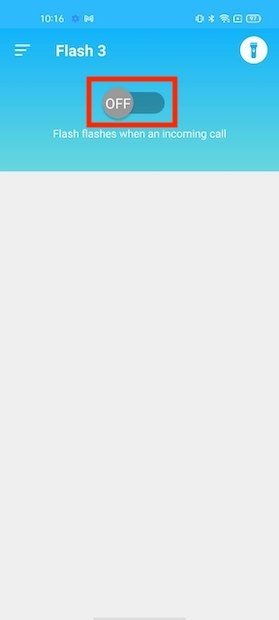 Attivare l'avviso tramite flash
Attivare l'avviso tramite flash
Quindi, tocca Notification for Apps.
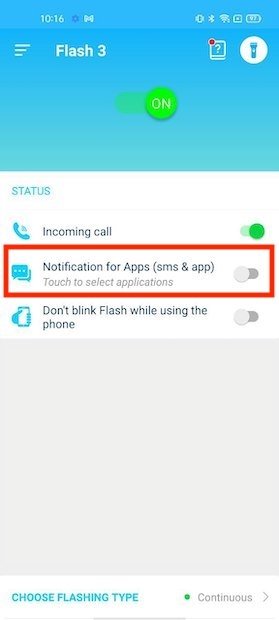 Attivare avviso in applicazioni
Attivare avviso in applicazioni
Nella finestra pop-up, tocca OK.
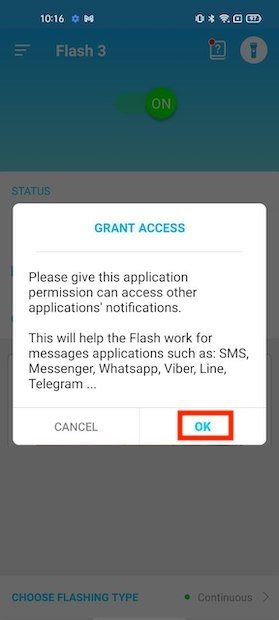 Accedere alle impostazioni
Accedere alle impostazioni
Premi Flash 3 per accedere ai permessi di notifica.
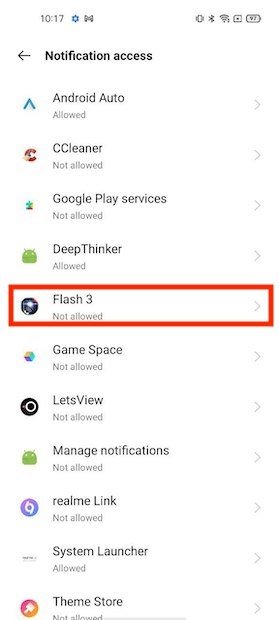 Aprire le opzioni di Flash 3
Aprire le opzioni di Flash 3
Concedi l'autorizzazione e premi Allow quando appare il messaggio di conferma.
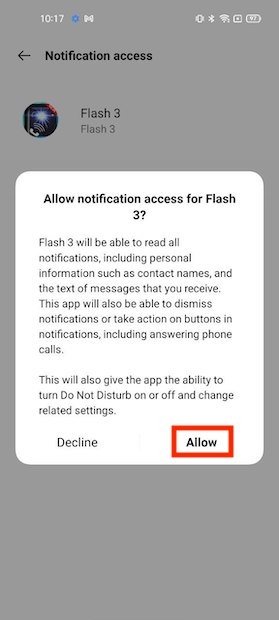 Concedere l'accesso alle notifiche
Concedere l'accesso alle notifiche
Tornerai automaticamente a Flash 3. Attiva WhatsApp nella lista. Allo stesso modo, hai la possibilità di abilitare questa funzione in altre applicazioni.
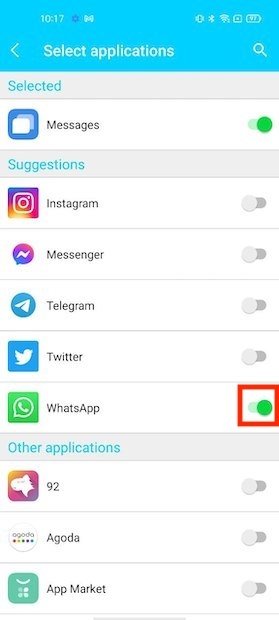 Selezionare applicazioni
Selezionare applicazioni
Infine, configura altri aspetti come l'intensità del flash o la velocità del lampeggio.
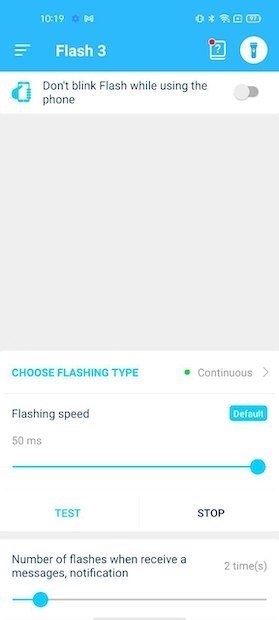 Altre opzioni di Flash 3
Altre opzioni di Flash 3
Successivamente, ogni volta che arriva una notifica di WhatsApp, il flash della fotocamera fungerà da avviso.